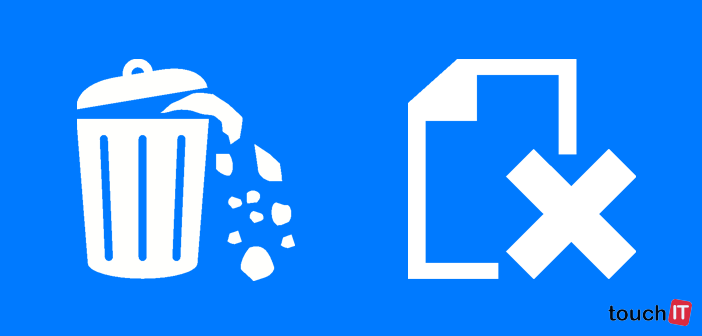
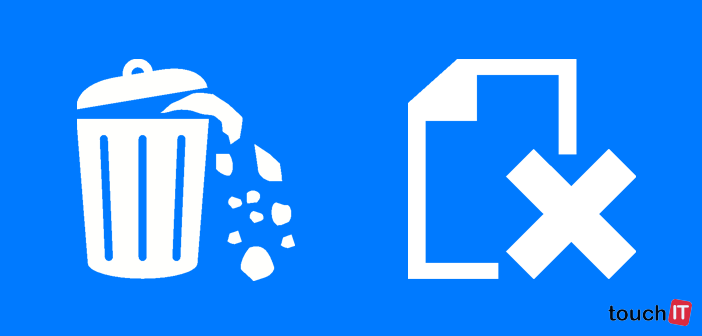
Zachráňte si zmazané dáta sami a zdarma
Zmazali ste si omylom nejaký dôležitý súbor z disku počítača alebo z USB kľúča? Ak ho márne hľadáte v koši a začínate panikáriť, pomocnú ruku vám podajú programy na obnovu.
Obnova súboru, ktorý ste zmazali pred krátkou dobou, nie je nič prehnane zložité a obvykle je úspešnosť jeho obnovy pomerne vysoká. Na pevných diskoch sa totiž pri zmazaní súboru stane to, že v rámci súborového systému sa označí jeho pozícia za voľnú a dostupnú na zápis iných dát. Súbor ako taký teda na disku naďalej je, i keď už v rámci používateľského rozhrania nie je vidieť.
V okamihu ako zistíte, že vám nejaký súbor chýba, nezapisujte na jeho nosič žiadne dáta. Každým novým zápisom dát na disk zvyšujete šancu, že toto miesto bude použité a súbor bude prepísaný. Ak sa napríklad pôvodný súbor nachádzal v Dokumentoch na partícii s označením C, snažte sa na ňu nezapisovať žiadne dáta skôr, než súbor obnovíte. Iné disky a iné partície toho istého disku však môžete používať bez obáv.
Jedným z najlepších programov na obnovu zmazaných dát, ktoré sú dostupné zdarma, je aplikácia Recuva od spoločnosti Piriform, Môžete si ju stiahnuť zdarma jej domovskej stránke (4 MB).
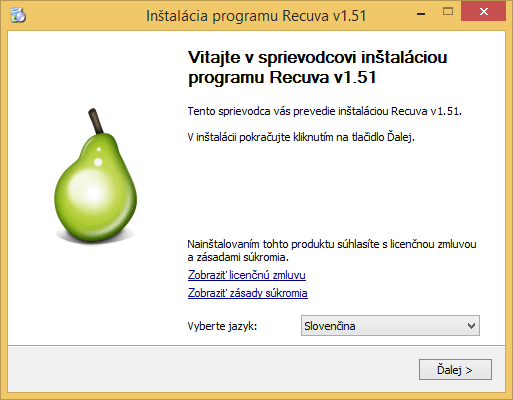
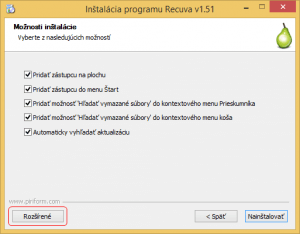

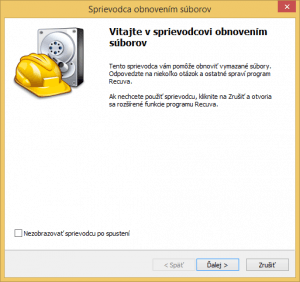
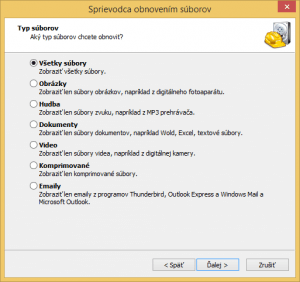
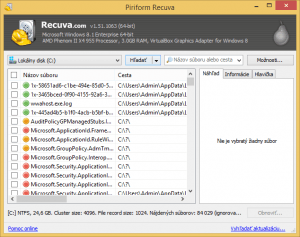
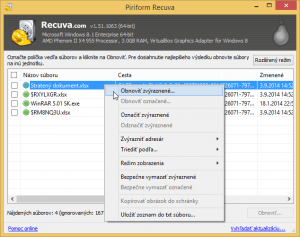
Podobné články
Google konečne umožní skryť na Pixeloch widget At a Glance

Android 16 QPR3 Beta 1 oficiálne: Vylepšené ovládanie a ďalšie novinky

OnePlus Pad Go 2 oficiálne: Väčší, prémiovejší, ale stále lacný

OnePlus 15R: Globálny debut s extrémnou výdržou a cenovým paradoxom

HONOR Magic8: fotografie, spoľahlivosť, výdrž a AI ako hlavné tromfy novej generácie
Pixel smartfóny strácajú svoju identitu: Google tvrdí, že je to vylepšenie


